PS混合模式结合蒙版快速调整明暗及色调
摘要:我们在拍摄时常遇到这样的情况,天空很亮,地面很暗,眯着眼看,上面是亮的,下面是黑的。该怎么改善呢?在AdobeCameraRAW里,我们可以...
我们在拍摄时常遇到这样的情况,天空很亮,地面很暗,眯着眼看,上面是亮的,下面是黑的。该怎么改善呢?在Adobe Camera RAW里,我们可以通过恢复和填充亮光两个滑钮进行修改。那么在PS内部如何处理呢?我们可以用曲线,也可以用混合模式结合蒙版来修。
原图。

首先按Ctrl+j,复制一个背景层,在图示中将它的混合模式改为正片叠底,如图示,红箭头指示了修改混合模式的位置,蓝箭头指示了不透明度的调整位置。我们只看天空部分,如果被压得过暗,我们可以将不透明度调得低一些。
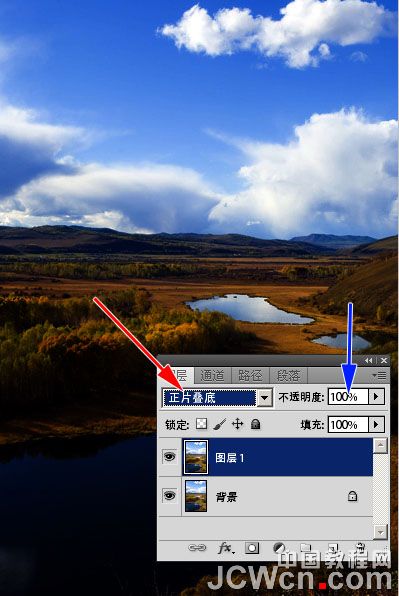
我们单击图中红箭头所示按钮,为这个图层加上蒙版,在蓝箭头所示位置出现了蒙版,单击工具条上绿箭头所示画笔工具,在黄箭头所示位置调出黑色。我们在蒙版上进行涂抹,可以看到所涂的地方,就又恢复到原始图像的模样。这样我们就将正片叠底样式引起的副作用-图下部过暗的问题修复了。
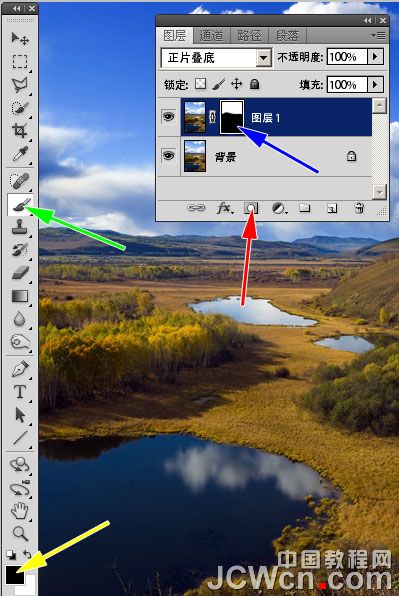
下面我们改善下部的过暗部分
回到背景层,再按Ctlr+J,复制这个图层,将它的混合模式改为"滤色"。可以看到整个图像都变得很亮。我们只想让过暗的部分提亮,所以按上面的步骤为它加一个蒙版,用黑色画笔进行涂抹。注意蓝色箭头所示的画笔不透明度,降低它,我们一层一层地刷,可以将过曝的地方慢慢刷暗,并且得到很好的颜色过渡。
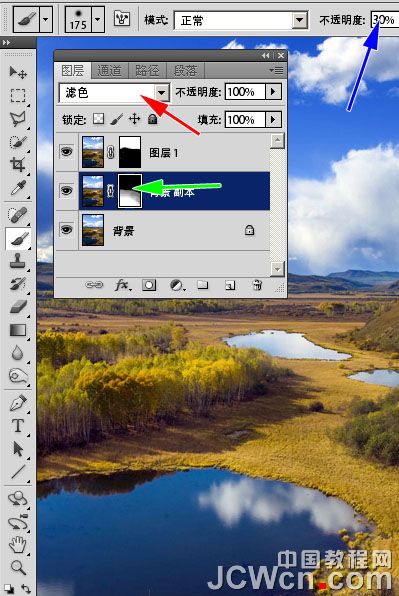
这些步骤做得快了,10秒可以搞定。这是对比,技术和理念告诉大家了,我在调图时是按我的想法做的,至于怎么应用看大家的想法....

【PS混合模式结合蒙版快速调整明暗及色调】相关文章:
★ ps怎么调整色温
